SELECTTYPEでオンライン決済機能を使用するには、Stripeのアカウントを作成して、そのアカウントと連携させます。
Stripe社(ストライプ)は、個人や企業がインターネットを通して料金を受納する方法を提供するサービスを提供している企業です。
Facebook、Twitterといった大手サービスでも採用されている世界最大手のオンライン決済サービスです。
Stripeとは?[公式サイト] [wiki]
「特定商取引法に基づく表記」ページをまだ作成されていない場合は、アカウントの連携の前に作成しておきましょう。
「特定商取引法に基づく表記」ページの作成が完成すると「アカウントの連携」に進むことができます。
このブログエントリーでは、Stripeとの連携方法をご案内します。
ログインしたらページ上部ヘッダーの一番右側のアカウント名の記載されたメニューより「決済機能の設定」をクリックします。
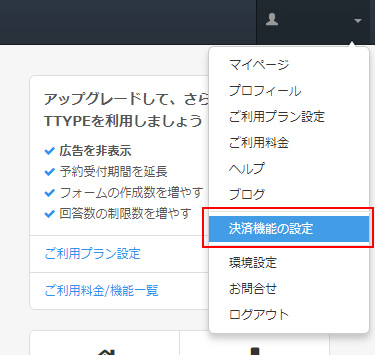
決済機能の設定画面が表示されます。
「特定商取引法に基づく表記」ページの作成が完成していると「2.Stripeとの連携」エリアに「決済代行サービス「Stripe」アカウントを作成/連携する」ボタンが表示されていますので、クリックします。
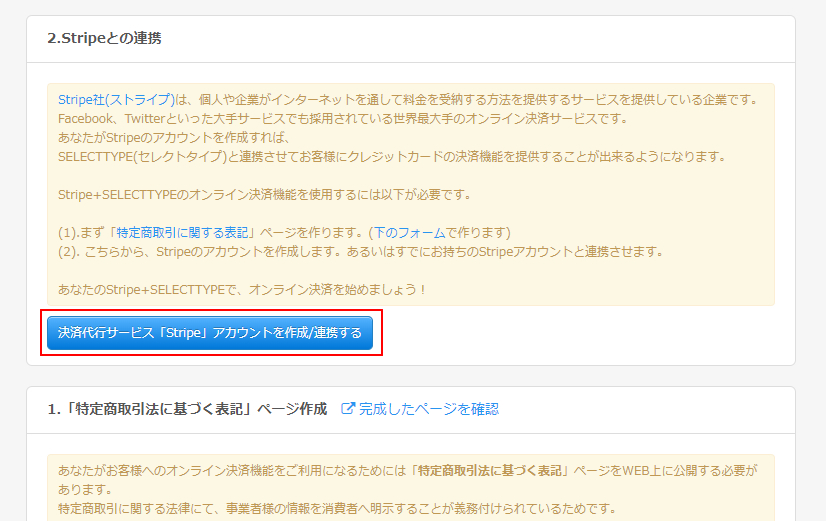
決済機能利用に関する確認画面が表示されます。
「決済機能に関する規定」と「Stripeのアカウント作成時の注意点」が記載されていますので、内容をしっかりと確認したうえで、
「同意する」にチェックをいれてください。
両方の内容確認と同意のチェックをされますと、アカウント作成画面へ進むことができるようになります。
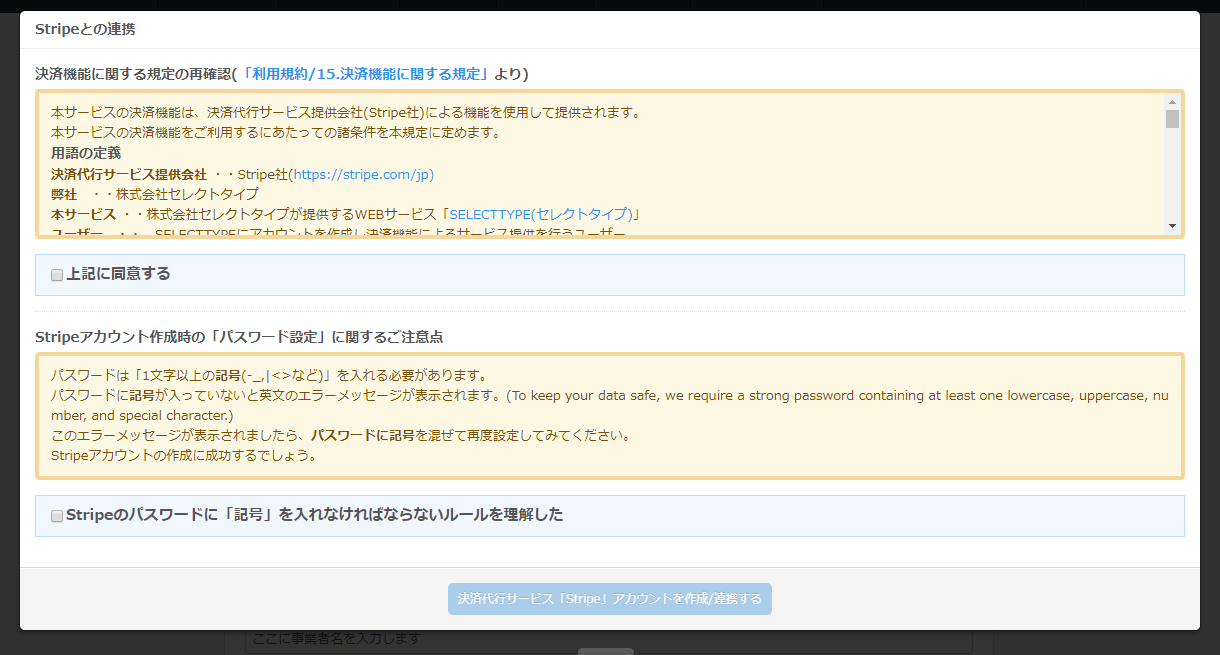
「決済代行サービス「Stripe」アカウントを作成/連携する」をクリックします。
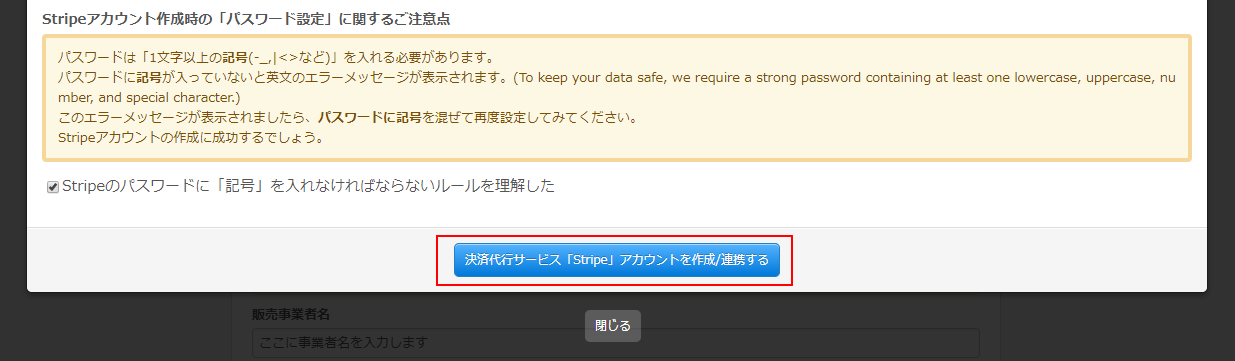
Stripeのアカウント登録画面へ移動します。
●Stripeアカウントをお持ちでない方
登録フォームの内容に沿って、各種情報を登録していきます。
【「コンプライアンス関連の質問」について】
改正割販法の施行に伴い、決済システムStripeのアカウント作成時に「コンプライアンス関連の質問」への回答が必要になりました。
「コンプライアンス関連の質問」への回答方法は以下をご確認ください。
Stripe「コンプライアンス関連の質問」へどのように回答したら良いか? / Stripeアカウント作成
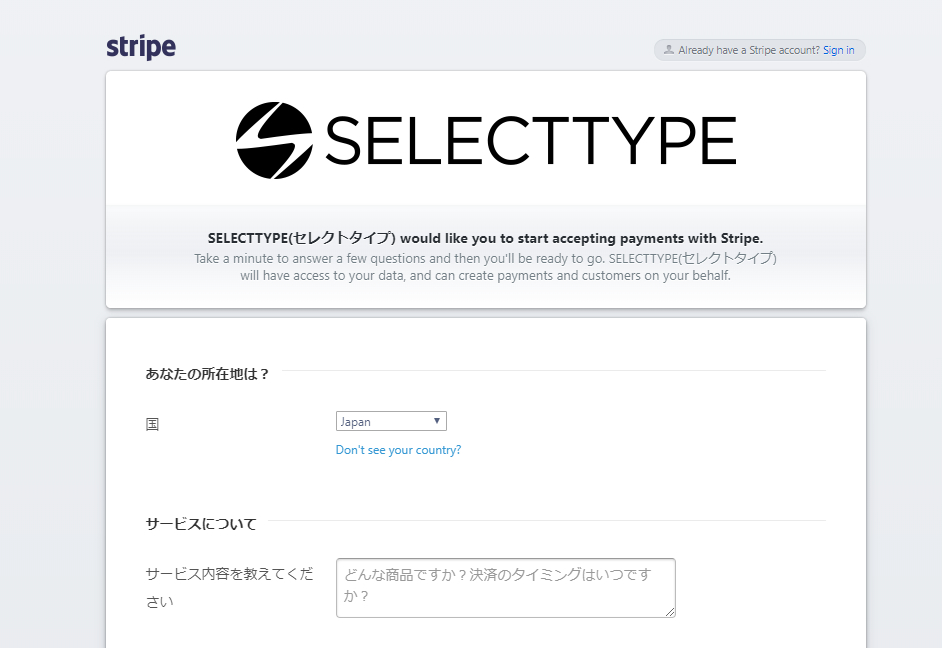
【Stripeアカウントのパスワードについて】
Stripeのアカウントに必要なパスワードには「1文字以上の記号(-_,|<>など)」を入れる必要があります。
パスワードに記号が入っていないと英文のエラーメッセージが表示されます。
(To keep your data safe, we require a strong password containing at least one lowercase, uppercase, number, and special character.)
このエラーメッセージが表示されましたら、パスワードに記号を混ぜて再度設定してみてください。
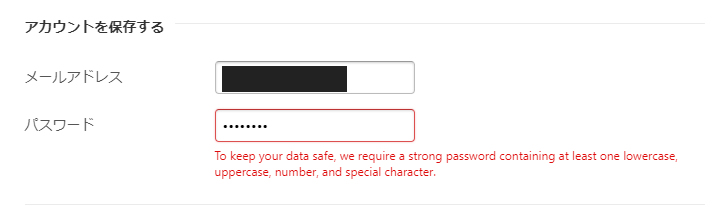
ひと通り登録情報の入力が終わりましたら、「Authorize access to this account」ボタンをクリックします。

アカウント登録と連携が問題なく完了しますと、SELECTTYPEの決済機能設定画面に戻ります。
「連携中Stripeアカウント情報」が表示されるようになります。
決済可否情報が「決済可能」になってますとStripeとの連携が成功している状態です。
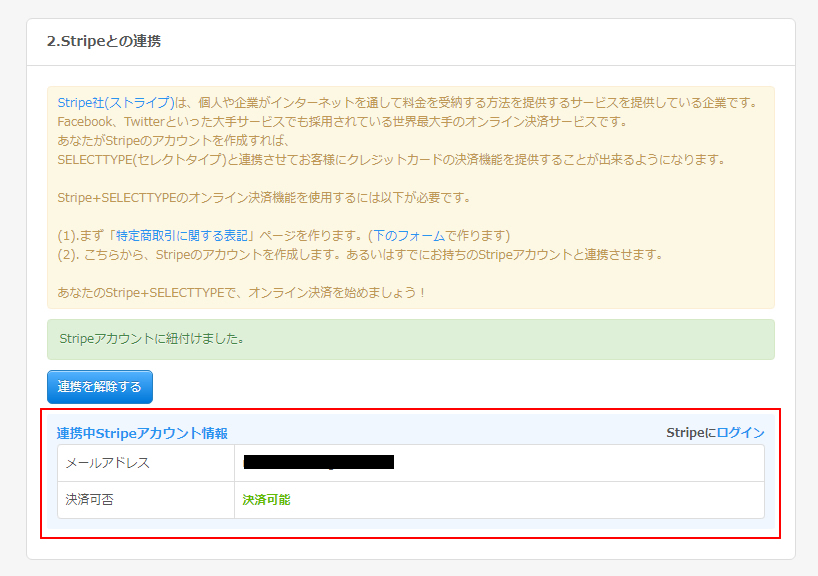
●Stripeアカウントをお持ちの方
既にStripeアカウントをお持ちの方は、お持ちのアカウントでStripeにログインをします。
アカウント登録画面の右上にある「Sign in」をクリックします。
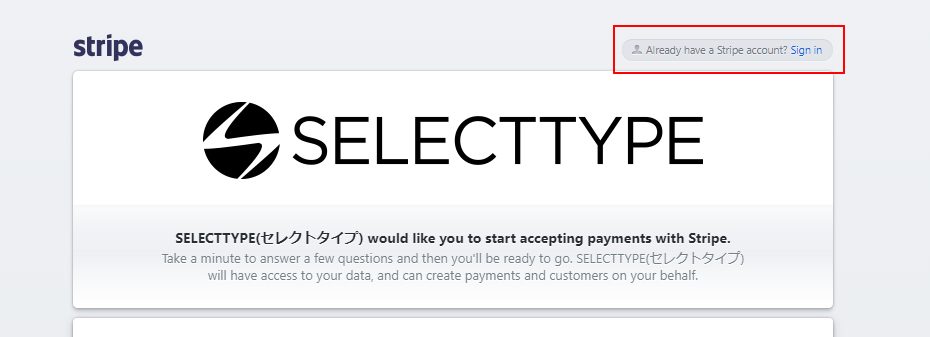
ログイン画面が表示されますので、お持ちのアカウント情報でログインします。
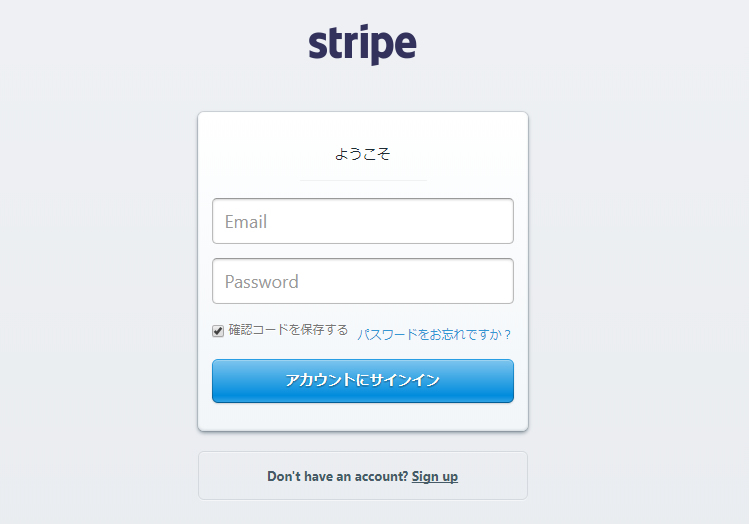
「Connect my Stripe account」をクリックします。
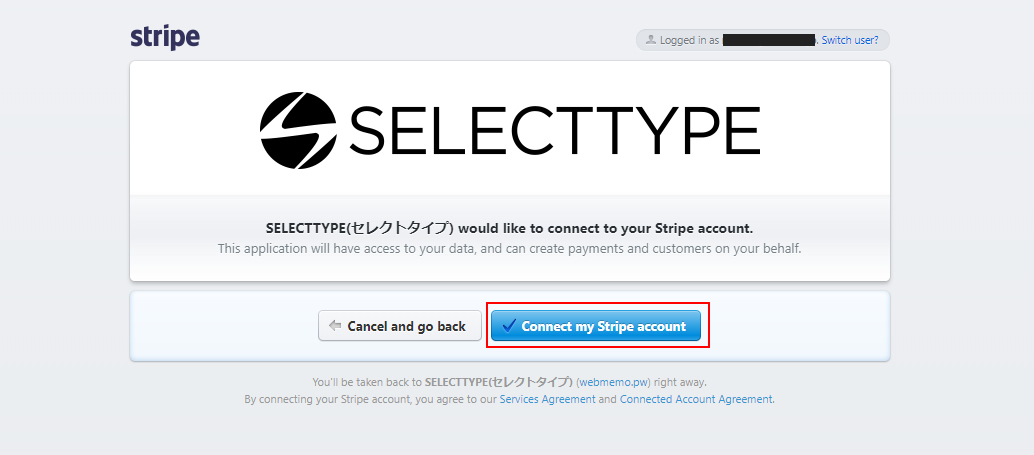
SELECTTYPEの決済機能設定画面に戻ります。連携が成功すると決済可否情報が「決済可能」で表示されます。
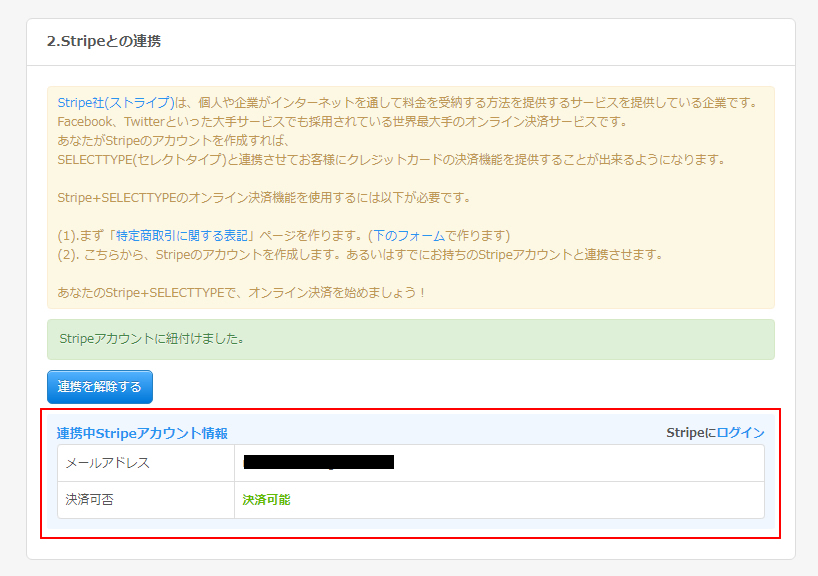
以上で、Stripeアカウントの作成、連携が完了します。
SELECTTYPE: 無料でWEBサイト/予約フォーム付き予約システム/イベント管理・セミナー管理システム/メールフォーム付きサポートシステム/各種フォーム作成(アンケート,診断テスト)